- โปรแกรมฟรี EaseUS
- Data Recovery Wizard Free
- Todo Backup Free
- Partition Master Free
Suchat updated on Sep 13, 2024 to การกู้คืนไฟล์จาก Mac
"แปลกแค่ไหน! ฉันกำลังฟังเพลงอยู่เหมือนเคย ทันใดนั้นเสียงก็ดังขึ้นเรื่อยๆ จากนั้นทุกอย่างก็หยุดนิ่ง. หลังจากพยายามซ่อมดิสก์หลายครั้งโดยใช้ ความช่วยเหลือยูทิลิตี้ดิสก์, ซึ่งทั้งหมดล้มเหลว ฉันพบข้อความแสดงข้อผิดพลาดเกี่ยวกับขนาดต้นไม้แบบบีที่ไม่ถูกต้อง ในล็อกไฟล์ แล้วขนาดต้นไม้แบบบีที่ไม่ถูกต้องคืออะไร? จะซ่อมได้อย่างไร?”
ผู้ใช้จากฟอรัม Apple ต้องการทราบว่าอะไรคือข้อผิดพลาดขนาดต้นไม้แบบบีที่ไม่ถูกต้อง และจะจัดการกับมันอย่างไร หน้านี้จะบอกคุณว่าข้อความแสดงข้อผิดพลาดนี้หมายถึงอะไร สาเหตุที่เป็นไปได้ที่นำไปสู่ปัญหานี้, และวิธีแก้ไข
คุณยังสามารถข้ามไปยังส่วนโซลูชัน เพื่อดูวิธีแก้ไขข้อผิดพลาดขนาดต้นไม้แบบบีที่ไม่ถูกต้อง
| วิธีที่ได้ผล | การแก้ไขปัญหาทีละขั้นตอน |
|---|---|
| แก้ไข 1. ดิสก์ยูทิลิตี้ | เลือกเมนู Apple> คลิกรีสตาร์ท> กดปุ่ม Command และ R ค้างไว้ ...ขั้นตอนเพิ่มเต็ม |
| แก้ไข 2. คำสั่ง Fsck | เริ่ม Mac ของคุณในโหมดผู้ใช้คนเดียว> พิมพ์คำสั่ง / sbin / fsck -fy ...ขั้นตอนเพิ่มเต็ม |
| แก้ไข 3. ฟอร์แมตใหม่ | เรียกใช้ยูทิลิตี้ดิสก์> คลิกแท็บลบ> จากเมนูฟอร์แมตไดรฟ์...ขั้นตอนเพิ่มเต็ม |
ข้อผิดพลาดขนาดต้นไม้แบบบีไม่ถูกต้องคืออะไร?
ทุกไฟล์ที่บันทึกบน Mac ของคุณ จะมีรายการที่ไม่ซ้ำกันในตารางดัชนีด้วย b-tree ฟอร์แมต. ทุกครั้งที่คุณเข้าถึงไฟล์บน Mac, Mac OS X จะต้องแยกวิเคราะห์ b-tree นี้ เพื่อค้นหาไฟล์ที่คุณต้องการ
เมื่อคุณเห็น "ขนาดต้นไม้แบบบีไม่ถูกต้อง" นั่นเป็นเพราะ b-tree เสียหายทำให้ Mac OS X ไม่สามารถแยกวิเคราะห์ได้ ดังนั้นคุณต้องเผชิญกับ Mac HDD ที่เสียหาย ซึ่งจะทำให้ไม่สามารถเข้าถึงข้อมูลได้
อะไรทำให้เกิดข้อผิดพลาดขนาดต้นไม้แบบบีไม่ถูกต้อง?
หลังจากทำความเข้าใจกับปัญหาแล้ว, คุณควรทราบถึงปัจจัยที่นำไปสู่ฮาร์ดไดรฟ์ที่เสียหายเพื่อที่คุณจะสามารถปกป้องฮาร์ดไดรฟ์ภายนอกของคุณได้ดีขึ้น และหลีกเลี่ยงการทำผิดพลาดในครั้งต่อไป
- การโจมตีของไวรัส
- OS X ล้มเหลว
- การปรับเปลี่ยนในการตั้งค่า BIOS
- การปิดคอมพิวเตอร์อย่างไม่เหมาะสม
- ข้อผิดพลาด Boot Sector
- ระบบไฟล์เสียหาย
ในส่วนถัดไป เราจะช่วยคุณให้พ้นจากข้อผิดพลาด b-tree และกู้คืนข้อมูลจากฮาร์ดไดรฟ์ Mac.
จะแก้ไขข้อผิดพลาดได้อย่างไร?
เนื่องจากข้อผิดพลาด b-tree ดังกล่าว มีแนวโน้มสูงที่จะทำให้เกิดความเสียหายร้ายแรงที่ฮาร์ดไดรฟ์ และปัญหาการสูญหายของข้อมูล คุณควรใช้มาตรการที่รวดเร็วเพื่อลบมันออกไป ผู้ใช้ที่มีประสบการณ์หลายคนแนะนำให้ใช้โปรแกรมของบริษัทอื่น ที่เรียกว่า Diskwarrior เพื่อซ่อมข้อผิดพลาดเกี่ยวกับขนาดต้นไม้แบบบีที่ไม่ถูกต้อง แต่ลองหาข้อมูลสักเล็กน้อยก่อนซื้อมัน
นอกจากนี้ มีวิธีที่แนะนำอีก 3 วิธี พิสูจน์แล้วว่ามีประโยชน์และฟรีในการแก้ไขข้อผิดพลาดขนาดต้นไม้แบบบีที่ไม่ถูกต้องบนฮาร์ดไดรฟ์ Mac, รวมถึงการใช้ Disk Utility, คำสั่ง fsck, และฟอร์แมตไดรฟ์ที่เป็นปัญหา
แก้ไข 1 - ดิสก์ยูทิลิตี้
ยูทิลิตี้ดิสก์คือยูทิลิตี้ซ่อมดิสก์ Mac ในตัว ที่วินิจฉัยและซ่อมปัญหาฮาร์ดไดรฟ์ที่พบเห็นได้บ่อยที่สุด นี่คือขั้นตอนโดยละเอียดของวิธีนี้:
- ขั้นตอน 1. เลือก Apple เมนู แล้วคลิกรีสตาร์ท.
- ขั้นตอน 2. กดปุ่ม Command และ R ค้างไว้ จนกระทั่งโลโก้ Apple ปรากฏขึ้นจากนั้นปล่อยปุ่ม
- ขั้นตอน 3. คลิก ยูทิลิตี้ดิสก์และคลิก ดำเนินการต่อ.
- ขั้นตอน 4. ในแถบด้านข้าง, เลือกดิสก์ที่มีขนาดต้นไม้แบบบีไม่ถูกต้อง และคุณต้องการซ่อม, แล้วคลิกปุ่ม ปฐมพยาบาล.
- ขั้นตอน 5. คลิก เรียกใช้.
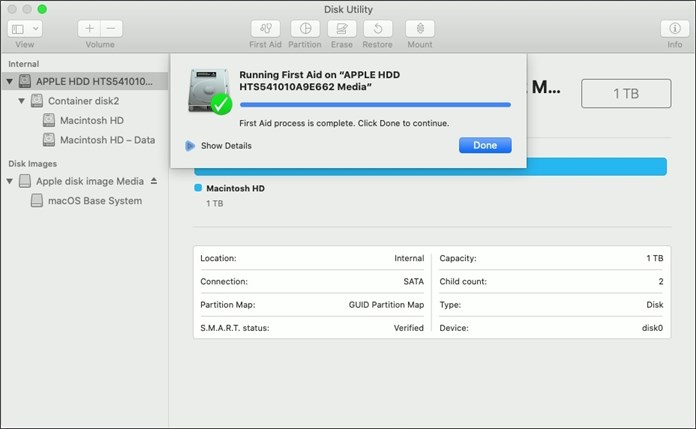
หากดิสก์ยูทิลิตี้ไม่สามารถซ่อมดิสก์ของคุณได้, ให้เรียกใช้อีกครั้ง หรือไปที่แนวทางแก้ไขปัญหาถัดไป
แก้ไข 2 - คำสั่ง Fsck
Fsck ย่อมาจาก File System Consistency Check คำสั่ง fsck ใช้เพื่อซ่อมปัญหาเกี่ยวกับดิสก์และระบบไฟล์บน Mac ของคุณ ในการใช้คำสั่งนี้ นี่คือสิ่งที่คุณต้องทำ:
- ขั้นตอน 1. เริ่ม Mac ของคุณในโหมดผู้ใช้คนเดียว รีสตาร์ทเครื่อง, จากนั้นกดปุ่ม Command+S ค้างไว้ในขณะที่บู๊ต
- ขั้นตอน 2. พิมพ์คำสั่ง/sbin/fsck -fy เข้าไปในเทอร์มินัล แล้วกด Enter เพื่อเริ่มการตรวจสอบระบบไฟล์
- ขั้นตอน 3. เมื่อคำสั่ง fsck ตรวจสอบและซ่อมดิสก์ของคุณแล้ว, ให้พิมพ์ reboot และกด Enter. Mac ของคุณจะรีบูตและกลับสู่หน้าจอล็อกอินตามปกติ
แก้ไข 3 - ฟอร์แมตใหม่
ทำการฟอร์แมตฮาร์ดไดรฟ์ Mac เป็นขั้นตอนสุดท้าย เนื่องจากกระบวนการฟอร์แมตนี้จะลบข้อมูลทั้งหมดในไดรฟ์ ตรวจสอบให้แน่ใจว่าคุณได้สำรองข้อมูลฮาร์ดไดรฟ์ด้วย Time Machine หรือด้วยโปรแกรมสำรองข้อมูล EaseUS Mac
- ขั้นตอน 1. เปิดใช้ Disk Utility. คลิกไอคอนสำหรับฮาร์ดไดรฟ์ภายนอกในแถบด้านข้างทางซ้าย
- ขั้นตอน 2. คลิก Erase tab ที่ด้านบนของหน้าต่าง
- ขั้นตอน 3. จากเมนู Volume Format, ให้เลือกMac OS Extended (Journaled).
- ขั้นตอน 4. ป้อนชื่อฮาร์ดไดรฟ์ภายนอกใน ชื่อ ฟิลด์.
- ขั้นตอน 5. คลิกปุ่ม Erase .
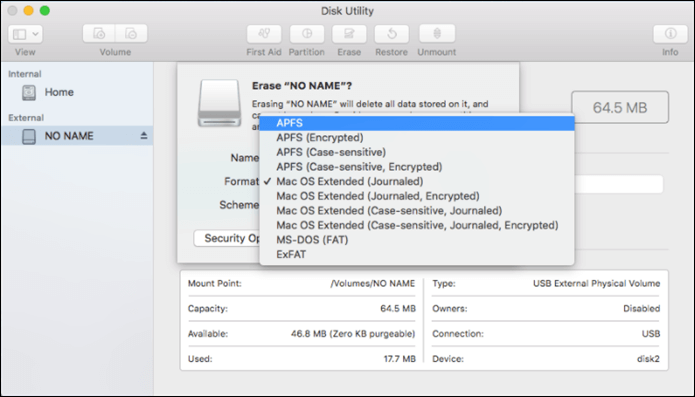
กู้คืนข้อมูลจาก Mac Volume ที่มีข้อผิดพลาดขนาดต้นไม้แบบบีไม่ถูกต้อง
เนื่องจากข้อผิดพลาดขนาดต้นไม้แบบบีที่ไม่ถูกต้องอาจส่งผลให้ข้อมูลสูญหายหรือไม่สามารถเข้าถึงข้อมูลได้, คุณจึงต้องมีโปรแกรมกู้คืนฮาร์ดไดรฟ์ Mac ที่มีประสิทธิภาพเพื่อกู้คืนข้อมูลจากฮาร์ดไดรฟ์ Mac ที่เสียหายหรือแตกหัก
EaseUS Data Recovery Wizard for Mac คือสิ่งที่คุณต้องการอย่างแน่นอน. ไฟล์ทั้งหมดบนเครื่อง Mac สามารถเข้าถึงและกู้คืนได้อย่างง่ายดายโดยโปรแกรมกู้คืนฮาร์ดไดรฟ์ Mac โปรแกรมระดับมืออาชีพของบริษัทอื่น เช่น เอกสาร, รูปภาพ, ภาพยนตร์, เพลง, อีเมลและอื่นๆ ดาวน์โหลดและเปิด EaseUS Data Recovery Wizard สำหรับ Mac และทำตามคำแนะนำทีละขั้นตอน เพื่อกู้คืนข้อมูลจาก Mac
3 ขั้นตอนกู้คืนข้อมูล จากข้อผิดพลาดขนาดต้นไม้แบบบีที่ไม่ถูกต้องบน mac
ขั้นตอนที่ 1. เลือกตำแหน่งดิสก์ (อาจเป็น HDD / SSD ภายในหรืออุปกรณ์จัดเก็บข้อมูลแบบถอดได้) ที่ข้อมูลและไฟล์สูญหาย คลิกปุ่ม "Scan"(สแกน)

ขั้นตอนที่ 2. EaseUS Data Recovery Wizard สำหรับ Mac จะสแกนความจุของดิสก์ที่คุณเลือกทันที และแสดงผลการสแกนในหน้าต่างด้านซ้าย

ขั้นตอนที่ 3.ผลการสแกน ให้เลือกไฟล์และคลิกปุ่ม ""Recover Now"(กู้คืนทันที) เพื่อนำข้อมูลกลับมา

บทความที่เกี่ยวข้อง
-
วิธีแก้ไข SSD ไม่แสดงบน Mac (รองรับ SanDisk/SamSung SSD)
![author icon]() Daisy/2024-09-19
Daisy/2024-09-19 -
Mac ลบไฟล์ไม่ได้อยู่ในถังขยะ กู้คืนทันที!
![author icon]() Daisy/2025-05-30
Daisy/2025-05-30
-
วิธีแก้ไขฮาร์ดไดรฟ์ภายนอกทำงานช้าบน Mac โดยไม่สูญเสียข้อมูล
![author icon]() Suchat/2024-09-13
Suchat/2024-09-13 -
รูปภาพหายไปจาก Mac หลังจากอัปเดต วิธีการกู้คืน [6 วิธี]
![author icon]() Daisy/2024-09-29
Daisy/2024-09-29
EaseUS Data Recovery Wizard
กู้คืนข้อมูลที่ถูกลบได้อย่างมีประสิทธิภาพ รวมกู้คืนข้อมูลจากฮาร์ดไดรฟ์ (hard drives) ที่เสียหายหรือถูกฟอร์แมต (format)
ดาวน์โหลดสำหรับ PCดาวน์โหลดสำหรับ Mac